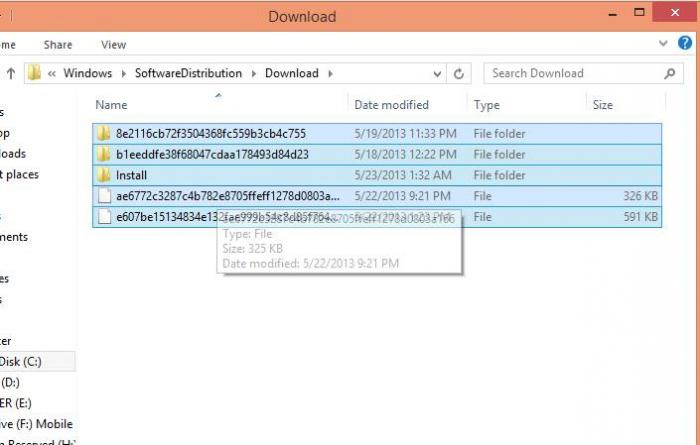Varför sänker datorn efter uppgradering till Windows 10?
Mycket ofta med nya användare,som installerade den tionde versionen av Windows, börjar problem uppstå när datorn saktar sig efter uppgradering till Windows 10, men med det gamla systemet i form av "sju" eller "åtta" fungerade det helt normalt. Låt oss försöka förstå orsakerna till detta fenomen, och även överväga flera sätt att åtgärda situationen.
Efter installationen av Windows 10 började jag sakta ner datorn: möjliga orsaker
Så gjorde användaren en uppgradering till "dussintals". Efter en lyckad installation såg han omedelbart att datorn är väldigt långsam efter uppgradering till Windows 10. Vad är orsaken till detta?

Den första och mest banala orsaken är baravolymen uppfyller konfigurationen av en dator eller bärbar dator bara enbart de minsta och inte de rekommenderade kraven i själva systemet, vilket medför en stor belastning. Dessutom, om en 64-bitarsversion installerades, är det mycket mer grymt när det gäller systemresurser än med en 32-bitars arkitektur. Men det här är inte det viktigaste.
Bland de främsta anledningarna att efter uppgradering till Windows 10 saktar det ner en dator eller laptop nämns följande:
- svag processor;
- brist på RAM;
- ett stort antal inblandade onödiga tjänster;
- Pageringsfilstorlek för liten;
- fragmenterad hårddisk;
- exponering för virus.
Varför sänker en ny dator med Windows 10?
Allt detta har hittills bara uppdateratssystem. Men varför vill nya bärbara datorer och datorterminaler inte fungera som förväntat? Ja, bara för att i "topp tio" finns så många dolda och onödiga processer, tjänster och komponenter som allt detta tillsammans ger för mycket stress på systemresurserna. Vad är den saddaste saken, en sådan situation kan manifestera sig även på kraftfulla maskiner som har en konfiguration som är ännu högre än läget.
Inaktivera onödiga tjänster.
Låt oss gå vidare till den praktiska delen. Anta att en användare har ett problem som är relaterat till det faktum att datorn saktar sig efter uppgradering till Windows 10. Hur fixar du den här situationen? Det finns flera sätt att göra detta. Den första i listan kommer att vara avstängning av alla oanvända tjänster och processer som användaren helt enkelt inte behöver.
För att förtydliga vilka processerArbeta i bakgrunden, det är inte nödvändigt att använda standardaktivitetshanteraren. Det är självklart möjligt att "döda" några processer i det, men efter en viss tid kommer de spontant att starta igen. Om användaren märker att datorn saktar sig efter uppgradering till Windows 10 måste du därför använda startparametrarna för inställningarna.

Tillgång till dem är genomuniversellt msconfig-kommando som anges i menyn "Kör", vilket i sin tur kallas antingen från huvudmenyn eller helt enkelt av Win + R. Efter att du loggat in på inställningssystemet måste du välja fliken autoload och se hur mycket allt är där . I princip om ett vanligt antivirusprogram installeras i systemet kan du bara lämna det i autoload. Allt annat får stängas av (avmarkera) utan kritiska konsekvenser för systemet. Efter alla åtgärder som utförts, bör systemet startas om helt. Effekten kommer att märkas omedelbart.
Inaktivera systemkomponenter
En annan anledning till att datorn saktar nerefter uppgradering till Windows 10 fungerar dessa men inte används systemkomponenter. För att göra det tydligare: varför behåll utskriften tjänsten om användaren inte har en skrivare? Varför behöver jag den medföljande Hyper-V-modulen om installation och användning av virtuella maskiner inte alls förutses? Och det är inte allt som kan stängas av.

För att inaktivera använd programavsnittet ochkomponenter som heter från menyn genom att högerklicka på "Start" -knappen. Alla objekt kommer att listas i huvudinställningsfönstret. Vi väljer vad som inte behövs och tar bort taggar från dem. Därefter krävs en omstart.
Ställ in personsökningsfilens storlek
Ibland händer det att datorn saktar sig efterUppgraderingar till Windows 10 beror också på storleken på personsökningsfilen. Även om det sägs att detta inte händer, ibland vid uppdatering utan formatering av "tio" -delen, är det som om inställningarna för det föregående systemet upprepas. Om personsökningsfilen tidigare har ändrats blir resultatet broms i systemet.

Använd sektionen för att ställa in dess storleksystem- eller datoregenskaper och avancerade inställningar där prestandemenyn är vald. Självklart kan du ställa in definitionen av storleken automatiskt i inställningarna. Men för att optimera åtkomst till det i händelse av brist på RAM är det bättre att välja inte en systemvolym, men en annan logisk enhet med stor volym som en partition. I princip kan du i detta fall ställa in filstorlek och manuellt, men du måste installera det, baserat på "RAM". Till exempel, för 512 MB, är den maximala filstorleken 2048 MB, för 1024 MB - 2048 MB, för 4096 MB - 1024 MB, för RAM 8 GB och högre, kan personsökningsfilen undvikas.
Ta bort onödiga filer och defragmentera hårddisken.
En annan punkt relaterade till det faktum att datornsaktar sig efter uppgradering till Windows 10, kan det hända att filerna från det tidigare systemet från hårddisken inte har raderats och tar upp så mycket utrymme att tiotalsna inte har tillräckligt med utrymme för åtkomst till skivan. Lagring sker endast för att kunna återvända till originalsystemet inom 30 dagar. Om du inte planerar att göra det här är det bättre att radera filer. Men det här är ibland 25-30 GB.

Det är bara borttagningen ska inte görasmanuellt och med hjälp av diskrensningsverktyget, som kan nås via egenskapsmenyn (högerklicka på skivbokstaven i Utforskaren). Här behöver du bara markera en rad som anger säkerhetskopieringsfiler i det gamla systemet.

Slutligen, om du går till diskoptimeringsdelen,du bör använda analys först och sedan defragmentera partitioner. Detta kommer att påskynda åtkomst till dem när du ringer de mest använda programmen, programmen och filerna.
Inaktivera misslyckade uppdateringar
Ibland kan orsaken vara felaktiginstallerbara uppdateringar av systemet självt. Inaktivera automatisk uppdatering rekommenderas inte. Men om ett sådant problem fortfarande uppstod kan konsekvenserna vara sådana att systemet kommer att vägra att fungera alls.
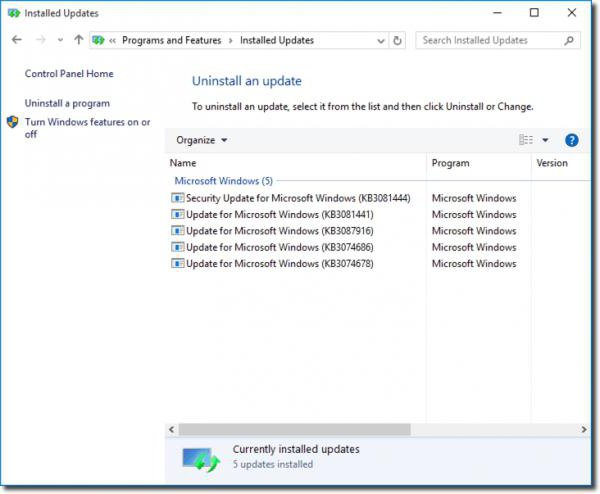
I det här fallet rekommenderas att du avlägsnar dem växelvis.följt av en omstart, titta sedan på systemets beteende. Så snart uppdateringen som orsakade misslyckandet hittades bör den uteslutas från listan (gjordes otillgänglig) och sedan ställa in den manuella sökningen efter uppdateringar och uppdatera systemet.
Ämne av virus
Ett annat problem är effektenvirus, skadlig kod eller exekverbara koder. Lösningen här är uppenbar: systemet måste kontrolleras med en viss kraftfull scanner. Men användningen av en portabel version av antivirus verktyg, eller de som hämtats till systemstart (det gemensamma namnet Rescue Disk).
slutsats
Så, ovan anses vara huvudorsakernabromsdatorer efter uppdateringen till "dussintals". Naturligtvis är detta inte allt som kan orsaka sådana fenomen (att beskriva allting är helt enkelt omöjligt). Observera att det inte fanns några problem med visuella effekter, indexering, geolokalisering, telemetri, överskrivning när du lämnar viloläge, situationen med att ersätta processorer eller lägga till RAM-remsor, eftersom det är ganska svårt att göra på bärbara datorer. Men det är systemmetoderna i de flesta fall som gör att man inte bara kan ta bort bromsproblemet utan också att justera datorn för maximal prestanda.